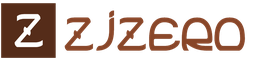Bioshock infinite จะไม่เริ่มทำงานบน windows 8 Bioshock infinite จะไม่เริ่มทำงานใช่ไหม เกมช้าลง? บินออกไป? ผิดพลาด การแก้ปัญหาที่พบบ่อยที่สุด
ในบทความนี้ ผมจะอธิบายวิธีการรันเกมใน Windows 7
เมื่อห้าปีที่แล้ว เมื่อเกมนี้ออกมา ฉันมีคอมพิวเตอร์ที่อ่อนแอซึ่งใช้ Windows XP และไม่มีปัญหาในการเริ่มเกม จากนั้นสองสามปีต่อมาคอมพิวเตอร์ที่ทรงพลังกว่าก็ปรากฏขึ้น แต่ฉันไม่ต้องการติดตั้ง Windows 7 ...
แล้วพอผ่านไป Bioshock Infiniteฉันอยากจะผ่านมันไปอีกครั้ง ฉันติดตั้งจากนั้นเกมเปิดตั้งค่าทั้งหมดเป็นค่าสูงสุดและเริ่มเกมใหม่ ... หน้าจอสีดำและเสียงโหลดปรากฏขึ้น และหน้าจอการโหลดไม่ต้องการให้ปรากฏ! ฉันเข้าสู่อินเทอร์เน็ตที่ยิ่งใหญ่และทรงพลังในทันทีเพื่อรับคำตอบว่าจะได้รับการปฏิบัติอย่างไร
ฉันแก้ไขปัญหาได้ แต่ไม่ขาดทุน ... โดยทั่วไปแล้ว เกมดังกล่าวไม่สามารถทำงานร่วมกับ Windows 7 ได้อย่างสมบูรณ์ (ฉันไม่รู้อะไรเกี่ยวกับ Windows 8)
ก่อนอื่น คุณต้องลืมเกี่ยวกับ DirectX 10 เสียก่อน หากเราต้องการเล่นภายใต้ DirectX 10 ให้ติดตั้ง Windows Vista และหยุดอ่านบทความนี้
ประการที่สองจำเป็นต้องทำ poshamanit เล็กน้อย สิ่งแรกที่ต้องทำคือตั้งค่าความเข้ากันได้กับ Windows Vista คลิกขวาที่ทางลัดของเกม บนแท็บ "ความเข้ากันได้" ตั้งค่า "Windows Vista (Service Pack 2)"


หลังจากนั้นเกมควรเริ่มตามปกติ การดำเนินการทั้งหมดดำเนินการด้วยใบอนุญาตจาก 1C และแพตช์เวอร์ชัน 1.1
ผู้พัฒนาชุดเกมยิงที่ไม่ได้มาตรฐาน Bioshock ได้เปิดตัวส่วนอื่นของเกมที่เรียกว่า Remastered คุณต้องผ่านภารกิจใหม่และเจาะลึกโลกแห่งการผจญภัยที่โหดร้ายนี้ ผู้เล่นที่เคยซื้อเวอร์ชันลิขสิทธิ์ของงวดก่อนๆ จะได้รับเกมฟรี แต่เจ้าของเกมทั้งเวอร์ชันลิขสิทธิ์และเวอร์ชันละเมิดลิขสิทธิ์ต้องเผชิญกับความจริงที่ว่า Bioshock Remastered ไม่เริ่มทำงาน
Bioshock Remastered ไม่เปิด: ต้องทำอย่างไร
บ่อยครั้ง ปัญหาในการเปิดตัว Bioshock 2 จะมาพร้อมกับข้อผิดพลาดที่สามารถใช้ระบุสิ่งที่ขาดหายไปได้ ตัวอย่างเช่น หาก Bioshock Remastered ขัดข้องเมื่อเริ่มต้นระบบโดยมีข้อผิดพลาดโดยแจ้งว่าบางไฟล์ที่มีนามสกุล "dll" หายไป หรือหากข้อความแสดงข้อผิดพลาดมีคำภาษาละตินที่มี "d3" แสดงว่าคุณไม่ได้ติดตั้ง DirectX ทุกเวอร์ชัน .

Bioshock Remastered มักจะมีปัญหาในการเปิดตัวเนื่องจากสาเหตุต่อไปนี้:
- ขาด DirectX 11 และ 12
- ไม่ได้ติดตั้ง Microsoft Visual C++ 2005 - 2015
- ไดรเวอร์การ์ดแสดงผลไม่ได้รับการอัพเดต
- ไม่มีการอัปเดตสำหรับ Windows 7
- การกำหนดค่าคอมพิวเตอร์ไม่ดี
บางครั้งข้อผิดพลาดอาจเกิดขึ้นที่เกี่ยวข้องกับไลบรารี msvcp100.dll ทำตามคำแนะนำเพื่อแก้ไข
หาก Bioshock 2 Remastered ขัดข้องขณะโหลดหรือในบางช่วงเวลาของเกมในตอนเดียวกัน สาเหตุก็คือทรัพยากรคอมพิวเตอร์ไม่เพียงพอ ในการแก้ไขปัญหาข้อขัดข้อง ให้ไปที่การตั้งค่ากราฟิกและลดการตั้งค่า อย่างไรก็ตาม ไม่จำเป็นต้องลดการตั้งค่าให้เหลือน้อยที่สุด: หากคุณมีการตั้งค่าสูง ให้ลองตั้งค่าเป็นปานกลางก่อน
ทำไมไม่เริ่มทำงานบน Windows 7
บ่อยครั้ง ผู้ใช้ Windows 7 มีปัญหาในการเริ่มต้นเนื่องจากขาดการอัปเดตระบบที่สำคัญ ในการแก้ไขปัญหา ให้ดาวน์โหลดและติดตั้ง Service Pack 1:
การอัปเดตนี้ไม่เหมาะสำหรับเจ้าของ Windows ที่ได้รับอนุญาตเท่านั้น แต่ยังเหมาะสำหรับสำเนาที่ละเมิดลิขสิทธิ์ด้วย

หาก Bioshock Remastered ยังไม่เปิดใน Windows 7 หลังจากนี้ ให้ลองปิดการใช้งานโปรแกรมป้องกันไวรัสและไฟร์วอลล์ก่อนเข้าเกม คุณอาจไม่ได้ติดตั้งไดรเวอร์ทั้งหมดเพราะสำหรับคุณ ระบบปฏิบัติการมีการติดตั้งไดรเวอร์หลายตัวด้วยตนเอง
นอกจากนี้ สาเหตุหนึ่งอาจเป็นปัญหากับองค์ประกอบบางอย่างของ Visual C ++ ตัวอย่างเช่น: msvcp140.dll หายไป เพื่อแก้ไขปัญหา .
เราขอแนะนำให้คุณอัปเกรดเป็น Windows 10 นอกจากจะช่วยคุณประหยัดจากการติดตั้งไดรเวอร์หลายตัวแล้ว การดำเนินการนี้จะส่งผลดีต่อประสิทธิภาพการเล่นเกมด้วย เนื่องจากมีโหลที่ใช้ทรัพยากรน้อยกว่าระบบปฏิบัติการรุ่นเก่ากว่าหลายสิบตัว
BioShock Infinite เปิดตัวอย่างเป็นทางการแล้ว ในบทความนี้ เราจะรวบรวมปัญหาทางเทคนิคทั้งหมดเกี่ยวกับเกมและวิธีแก้ไข หากคุณประสบปัญหาบางอย่าง เช่น BioShock Infinite ไม่เริ่มทำงาน ขัดข้อง ช้าลง เป็นไปได้มากว่าคุณจะพบวิธีแก้ปัญหานี้ในบทความนี้ และหากไม่เป็นเช่นนั้น คุณสามารถอธิบาย ปัญหาที่เกิดขึ้นในความคิดเห็นและร่วมกันเราจะพยายามกำจัดพวกเขา
ป: สาเหตุที่พบบ่อยที่สุดของปัญหาทางเทคนิคในเกมคือไดรเวอร์การ์ดแสดงผลและซอฟต์แวร์ที่ล้าสมัย
R: ไดรเวอร์ Nvidia พิเศษสำหรับ BioShock Infinite:
Windows Vista / 7/8 (32 บิต) (สำหรับการ์ดกราฟิกเดสก์ท็อป)
Windows Vista / 7/8 (64 บิต) (สำหรับการ์ดกราฟิกเดสก์ท็อป)
Windows 7/8 (32 บิต) (สำหรับแล็ปท็อป)
Windows 7/8 (64 บิต) (สำหรับแล็ปท็อป)
ไดรเวอร์สำหรับการ์ดแสดงผลจาก AMD:
ดาวน์โหลดไดรเวอร์สำหรับการ์ดแสดงผล AMD
คุณต้องดาวน์โหลดและอัปเดตซอฟต์แวร์สนับสนุนอื่นๆ ด้วย:
ดาวน์โหลด DirectX
ดาวน์โหลด Microsoft .NET Framework 4
ดาวน์โหลด DLL
ดาวน์โหลด Microsoft Visual C++
แอปพลิเคชันอื่นๆ:
ดาวน์โหลด Game Booster
ดาวน์โหลด GameFire
ป: BioShock Infinite ไม่ยอมเปิด เด้งไปที่เดสก์ท็อป
R: อาจมีสาเหตุหลายประการ:
โปรแกรมป้องกันไวรัสหรือไฟร์วอลล์บล็อกไฟล์เกมเมื่อเปิดตัว คุณต้องปิดการใช้งานหรือเพิ่มเกมไปยังโซนที่เชื่อถือได้
สิทธิ์ไม่เพียงพอในการเริ่มเกม ลองคลิกขวาที่ไอคอนเกมและเลือก "เรียกใช้ในฐานะผู้ดูแลระบบ"
ป: BioShock Infinite ช้าลง แล็ก FPS ต่ำ
R: โดยปกติไดรเวอร์ใหม่สำหรับการ์ดแสดงผลจะเพิ่มประสิทธิภาพในเกมได้อย่างมาก แต่ถ้าหลังจากที่คุณอัปเดตไดรเวอร์แล้ว เบรกในเกมยังคงอยู่ ให้ลองทำดังนี้:
คำแนะนำซ้ำซาก - ลดกราฟิกในเกมให้น้อยที่สุด
วิธีที่ดีในการปรับปรุงประสิทธิภาพของแอปพลิเคชันคือการให้ความสำคัญสูง เมื่อต้องการทำสิ่งนี้ ให้เปิด BioShock Infinite ย่อให้เล็กสุด เรียกใช้ตัวจัดการงานด้วยการรวม ++ ในหน้าต่างตัวจัดการที่เปิดขึ้น ให้เปิดแท็บ "กระบวนการ" ค้นหา BioShock Infinite ในรายการ คลิกขวาที่มัน ค้นหาบรรทัด "ลำดับความสำคัญ" วางเมาส์เหนือมันแล้วเลือก "สูงกว่าค่าเฉลี่ย" หรือ "สูง" ในเมนู ที่ปรากฏขึ้น
ก่อนเริ่มเกม ให้ปิดการใช้งานกระบวนการที่ไม่จำเป็นทั้งหมด: แอนติไวรัส อินเทอร์เน็ต Skype เบราว์เซอร์ ICQ และทุกอย่างที่กินทรัพยากรระหว่างเกม
วิธีที่ดีในการเพิ่ม FPS ในทุกเกมคือยูทิลิตี้เพื่อปิดการใช้งานกระบวนการที่ไม่จำเป็นสำหรับเกม ซึ่งจะช่วยเพิ่มประสิทธิภาพคอมพิวเตอร์ได้มากถึง 10-15% โปรแกรมเหล่านี้เรียกว่า Game Booster และ Game Fire คุณสามารถดาวน์โหลดได้จากลิงค์ด้านบน
Bioshock Infinite ค้าง เกมค้าง
คุณจะพบวิธีแก้ปัญหาเมื่อ Bioshock Infinite หยุดทำงานได้ที่นี่
อันดับแรก คุณต้องหาสาเหตุว่าทำไม Bioshock Infinite ถึงค้างสำหรับคุณ และหลังจากนั้น คุณก็สามารถแก้ปัญหาได้
ย่อขนาดเกมและดูใน Task Manager เพื่อดูว่ามีแอปพลิเคชั่นอื่นกำลังโหลดโปรเซสเซอร์และหน่วยความจำหรือไม่ ซึ่งอาจทำให้เกมค้าง หากพบสิ่งนี้ ให้ปิดโปรแกรม
3. ปัญหาเกี่ยวกับเกม
บางทีปัญหาอาจอยู่ในตัวเกมเอง บ่อยครั้งในเกมดิบใหม่ ๆ ความไม่ลงรอยกันเล็กน้อย การเบรก การค้างเป็นไปได้ ซึ่งได้รับการแก้ไขในภายหลังด้วยความช่วยเหลือของแพตช์สำหรับเกม ยังคงต้องรอในกรณีนี้สำหรับโปรแกรมแก้ไข
หากคุณกำลังใช้สำเนาเกมที่ละเมิดลิขสิทธิ์ อาจเป็นไปได้ว่าการแคร็กของเกมด้วยเหตุผลบางอย่างไม่เหมาะกับระบบของคุณ ซึ่งเป็นสาเหตุที่ Bioshock Infinite หยุดทำงานสำหรับคุณ จะลองใส่อย่างอื่นดูก็ได้
หยุด Bioshock Infinite แก้ไขการค้างในเกม
มาลองแก้ปัญหากันเมื่อ Bioshock Infinite ทำงานช้าลงและค้าง ดังนั้นลองทำตามคำแนะนำตามลำดับตรวจสอบเกมหลังจากแต่ละครั้ง
1. ติดตั้งไดรเวอร์วิดีโอล่าสุด
ไดรเวอร์ใหม่ได้รับการปรับให้เหมาะสมสำหรับ Bioshock Infinite ดังนั้นเกมจะทำงานได้ดียิ่งขึ้นกับพวกเขา
2. ปรับการตั้งค่าเกมให้เหมาะสม
หาก Bioshock Infinite ขัดข้อง ให้ปรับการตั้งค่ากราฟิกของเกมให้เหมาะสม หากคุณมีเบรกที่แรงมาก ให้ปิดพารามิเตอร์หลายๆ ตัวและรีเซ็ตทุกอย่างเป็นค่าต่ำสุด หากจำเป็น ให้ลดความละเอียดในเกมลง (เหมาะสำหรับการ์ดวิดีโอที่อ่อนแอ)
ด้วยการเบรกเพียงเล็กน้อยในเกม ลดพารามิเตอร์กราฟิกลงเล็กน้อย รวมถึงเงาด้วย
3. เพิ่มประสิทธิภาพคอมพิวเตอร์ที่คุณใช้เล่นเกม
ก่อนเปิดตัว Bioshock Infinite ให้ปิดโปรแกรมขนาดใหญ่ทั้งหมด เช่น Skype เบราว์เซอร์ โปรแกรมป้องกันไวรัส ฯลฯ โดยทั่วไปแล้วให้ปิดทุกสิ่งที่ไม่จำเป็นสำหรับการเปิดตัวและการทำงานของ Bioshock Infinite ดังนั้นคุณจะจัดหาทรัพยากรจำนวนสูงสุดให้กับเกมซึ่งจะช่วยลดโอกาสของการเบรกเนื่องจากขาด RAM หรือ CPU โหลดโดยบุคคลที่สาม แอปพลิเคชัน
หากคุณมี Bioshock Infinite Freeze ให้ลองใช้
หาก Bioshock Infinite ล่ม, Bioshock Infinite จะไม่เริ่มทำงาน, Bioshock Infinite ไม่ได้ติดตั้ง, ไม่มีการควบคุมใน Bioshock Infinite, ไม่มีเสียงในเกม, ข้อผิดพลาดเกิดขึ้นใน Bioshock Infinite - เราขอเสนอวิธีทั่วไปในการแก้ปัญหาข้อมูล
ขั้นแรก ตรวจสอบว่าพีซีของคุณตรงตามข้อกำหนดขั้นต่ำของระบบหรือไม่:
- ระบบปฏิบัติการ: Windows Vista Service Pack 2 32-bit
- ซีพียู: Intel Core 2 DUO 2.4 GHz / AMD Athlon X2 2.7 GHz
- หน่วยความจำ: 2 GB
- วิดีโอ: รองรับ DirectX10 ATI Radeon HD 3870 / NVIDIA 8800 GT / Intel HD 3000 Integrated, 512 MB
- HDD: พื้นที่ว่าง 20 GB
อย่าลืมอัปเดตไดรเวอร์การ์ดแสดงผลและซอฟต์แวร์อื่นๆ ของคุณ
ก่อนที่คุณจะจำคำที่เลวร้ายที่สุดและแสดงต่อนักพัฒนาอย่าลืมไปที่เว็บไซต์ทางการของผู้ผลิตการ์ดแสดงผลของคุณและดาวน์โหลดไดรเวอร์ล่าสุด บ่อยครั้งที่มีการเตรียมไดรเวอร์ที่ได้รับการปรับแต่งเป็นพิเศษสำหรับการเปิดตัวเกม คุณยังสามารถลองติดตั้งไดรเวอร์เวอร์ชันที่ใหม่กว่าได้หากปัญหาไม่ได้รับการแก้ไขด้วยการติดตั้งเวอร์ชันปัจจุบัน
สิ่งสำคัญคือต้องจำไว้ว่าคุณควรดาวน์โหลดการ์ดวิดีโอเวอร์ชันสุดท้ายเท่านั้น - พยายามอย่าใช้เวอร์ชันเบต้า เนื่องจากอาจมีข้อบกพร่องจำนวนมากที่ไม่พบและไม่ได้รับการแก้ไข
อย่าลืมว่าเกมมักจะต้องติดตั้ง DirectX เวอร์ชันล่าสุด ซึ่งสามารถดาวน์โหลดได้จากเว็บไซต์ทางการของ Microsoft
Bioshock Infinite จะไม่เปิดตัว
ปัญหามากมายในการเปิดเกมเกิดขึ้นเนื่องจากการติดตั้งไม่ถูกต้อง ตรวจสอบว่ามีข้อผิดพลาดใดๆ ระหว่างการติดตั้งหรือไม่ ให้ลองถอนการติดตั้งเกมและเรียกใช้โปรแกรมติดตั้งอีกครั้ง หลังจากปิดใช้งานโปรแกรมป้องกันไวรัส - บ่อยครั้งที่ไฟล์ที่จำเป็นสำหรับการทำงานของเกมจะถูกลบโดยไม่ได้ตั้งใจ สิ่งสำคัญคือต้องจำไว้ว่าเส้นทางไปยังโฟลเดอร์ที่ติดตั้งเกมไม่ควรมีอักขระ Cyrillic - ใช้เฉพาะตัวอักษรละตินและตัวเลขสำหรับชื่อไดเร็กทอรี
ยังไม่เสียหายที่จะตรวจสอบว่ามีพื้นที่ว่างเพียงพอบน HDD สำหรับการติดตั้งหรือไม่ คุณสามารถลองเรียกใช้เกมในฐานะผู้ดูแลระบบในโหมดความเข้ากันได้กับ Windows รุ่นต่างๆ
Bioshock Infinite ทำงานช้าลง FPS ต่ำ บันทึก สลักเสลา วางสาย
ขั้นแรก - ติดตั้งไดรเวอร์ล่าสุดสำหรับการ์ดวิดีโอจาก FPS นี้ในเกมสามารถเพิ่มขึ้นอย่างมาก ตรวจสอบการโหลดของคอมพิวเตอร์ในตัวจัดการงานด้วย (เปิดโดยกด CTRL + SHIFT + ESCAPE) ก่อนเริ่มเกม หากคุณเห็นว่าบางกระบวนการใช้ทรัพยากรมากเกินไป ให้ปิดโปรแกรมหรือหยุดกระบวนการนี้จากตัวจัดการงาน
จากนั้นไปที่การตั้งค่ากราฟิกในเกม ก่อนอื่น ปิด anti-aliasing และลองลดการตั้งค่าที่รับผิดชอบสำหรับการประมวลผลภายหลัง หลายคนใช้ทรัพยากรจำนวนมากและการปิดใช้งานจะเพิ่มประสิทธิภาพได้อย่างมากโดยไม่ส่งผลกระทบอย่างมากต่อคุณภาพของภาพ
Bioshock Infinite ล่มบนเดสก์ท็อป
หาก Bioshock Infinite มักจะหยุดทำงานที่เดสก์ท็อปสำหรับคุณ ให้ลองลดคุณภาพของกราฟิกเพื่อเริ่มแก้ไขปัญหา เป็นไปได้ว่าคอมพิวเตอร์ของคุณมีประสิทธิภาพไม่เพียงพอและเกมไม่สามารถทำงานได้อย่างถูกต้อง นอกจากนี้ยังควรตรวจสอบการอัปเดตด้วย เกมที่ทันสมัยส่วนใหญ่มีระบบสำหรับการติดตั้งแพตช์ใหม่โดยอัตโนมัติ ตรวจสอบว่าตัวเลือกนี้ถูกปิดใช้งานในการตั้งค่าหรือไม่
หน้าจอดำใน Bioshock Infinite
บ่อยกว่านั้น ปัญหาหน้าจอสีดำคือปัญหาของ GPU ตรวจสอบว่าการ์ดแสดงผลของคุณตรงตามข้อกำหนดขั้นต่ำและติดตั้งไดรเวอร์ล่าสุดหรือไม่ บางครั้งหน้าจอสีดำเป็นผลมาจากประสิทธิภาพของ CPU ที่ไม่เพียงพอ
หากทุกอย่างเรียบร้อยสำหรับฮาร์ดแวร์ และเป็นไปตามข้อกำหนดขั้นต่ำ ให้ลองเปลี่ยนไปใช้หน้าต่างอื่น (ALT + TAB) แล้วกลับไปที่หน้าต่างเกม
Bioshock Infinite ติดตั้งไม่ได้ การติดตั้งติดขัด
ก่อนอื่น ตรวจสอบว่าคุณมีพื้นที่ว่างใน HDD เพียงพอสำหรับการติดตั้งหรือไม่ โปรดจำไว้ว่าโปรแกรมติดตั้งต้องการพื้นที่โฆษณา บวกกับพื้นที่ว่าง 1-2 กิกะไบต์บนไดรฟ์ระบบเพื่อให้ทำงานได้อย่างถูกต้อง โดยทั่วไป โปรดจำกฎนี้ไว้ - ไดรฟ์ระบบควรมีพื้นที่ว่างอย่างน้อย 2 กิกะไบต์สำหรับไฟล์ชั่วคราวเสมอ มิฉะนั้น ทั้งเกมและโปรแกรมอาจทำงานไม่ถูกต้องหรือปฏิเสธที่จะเริ่มเลย
ปัญหาการติดตั้งอาจเกิดขึ้นเนื่องจากขาดการเชื่อมต่ออินเทอร์เน็ตหรือการทำงานไม่เสถียร นอกจากนี้อย่าลืมระงับโปรแกรมป้องกันไวรัสขณะติดตั้งเกม - บางครั้งก็รบกวนการคัดลอกไฟล์ที่ถูกต้องหรือลบออกโดยไม่ได้ตั้งใจโดยพิจารณาว่าเป็นไวรัส
บันทึกไม่ทำงานใน Bioshock Infinite
โดยการเปรียบเทียบกับโซลูชันก่อนหน้านี้ ให้ตรวจสอบความพร้อมใช้งานของพื้นที่ว่างบน HDD - ทั้งในที่ที่ติดตั้งเกมและบนไดรฟ์ระบบ ไฟล์บันทึกมักจะถูกจัดเก็บไว้ในโฟลเดอร์ของเอกสาร ซึ่งแยกจากตัวเกมเอง
การควบคุมไม่ทำงานใน Bioshock Infinite
บางครั้งการควบคุมในเกมไม่ทำงานเนื่องจากการเชื่อมต่อพร้อมกันของอุปกรณ์อินพุตหลายตัว ลองปิดการใช้งานแป้นเกม หรือหากคุณเชื่อมต่อแป้นพิมพ์หรือเมาส์สองตัวด้วยเหตุผลบางประการ ให้ปล่อยอุปกรณ์เพียงคู่เดียว หากแป้นเกมใช้ไม่ได้ผลสำหรับคุณ โปรดจำไว้ว่ามีเพียงคอนโทรลเลอร์ที่กำหนดให้เป็นจอยสติ๊ก Xbox เท่านั้นที่รองรับเกมอย่างเป็นทางการ หากคอนโทรลเลอร์ของคุณถูกกำหนดไว้แตกต่างกัน ให้ลองใช้โปรแกรมที่จำลองจอยสติ๊ก Xbox (เช่น x360ce)
เสียงไม่ทำงานใน Bioshock Infinite
ตรวจสอบว่าเสียงทำงานในโปรแกรมอื่นหรือไม่ หลังจากนั้น ให้ตรวจสอบว่าเสียงถูกปิดในการตั้งค่าของเกมหรือไม่ และหากเลือกอุปกรณ์เล่นเสียงที่นั่น ซึ่งลำโพงหรือชุดหูฟังของคุณเชื่อมต่ออยู่ ขั้นต่อไป ในขณะที่เกมกำลังทำงาน ให้เปิดเครื่องผสมและตรวจสอบว่าเสียงนั้นปิดอยู่หรือไม่
หากคุณกำลังใช้การ์ดเสียงภายนอก ให้ตรวจสอบไดรเวอร์ใหม่บนเว็บไซต์ของผู้ผลิต